情報番号:013048 【更新日:2012.05.15】
「東芝プレイスダイジェストワード」閲覧中のWebページについての関連ワードから簡単に内容を検索する方法
対応機器・対象OSとカテゴリ
| 対応機種 |
|
| 対象OS |
Windows(R)7 |
| カテゴリ |
インターネット、インターネットの便利な使いかた、その他のプレインストールソフト |
回答・対処方法
はじめに
「東芝プレイスダイジェストワード」は、「Internet Explorer」で閲覧中のWebページについての関連ワードを抽出し、「東芝プレイス」で簡単に検索できるアプリケーションです。
表示された関連ワードをクリックすると、「東芝プレイス」または「東芝プレイスパートナー」で提供する商品や情報の中から、関連ワードに関する内容を検索できます。
ここでは、閲覧中のWebページに表示されている関連ワードを使用して、「東芝プレイス」で検索する方法を説明します。
- 関連ワードとは?
Webページに含まれる単語や文章を解析して抽出されたWebページの内容を表す特徴的な用語を意味します。
表示されたWebページの内容に基づいて機械的に抽出したものを表示しています。
【お願い】
関連ワードをクリックすると、当社のサーバーに関連ワードが送信されます。その際、下記情報もあわせて当社のサーバーへ送信されます。当社が関連ワード、および、下記情報を収集することをご了承くださいますようお願いいたします。なお、収集した情報を、広告の配信、および、今後の製品仕様の改良以外の目的には利用いたしません。
- ワードを抽出した日時
- 抽出したワードの総数
- 閲覧したWebページの総数
<準備>
「東芝プレイスダイジェストワード」が無効になっているときは、この機能は使用できません。以下のリンクを参照して「東芝プレイスダイジェストワード」を有効に設定してください。
[013049:「東芝プレイスダイジェストワード」関連ワードの表示をオン/オフする方法]
[013050:「東芝プレイスダイジェストワード」関連ワードの抽出機能をオン/オフする方法]
操作手順
- 「Internet Explorer」を起動します。
※[スタート]ボタン →[すべてのプログラム]→[Internet Explorer]を起動します。
→[すべてのプログラム]→[Internet Explorer]を起動します。
- 「Internet Explorer」画面下部に閲覧中のWebページの関連ワードが表示されます。検索したい関連ワードをクリックします。
※ここでは例として[東芝]をクリックします。
※Webページによっては、関連ワードが何も表示されない場合があります。
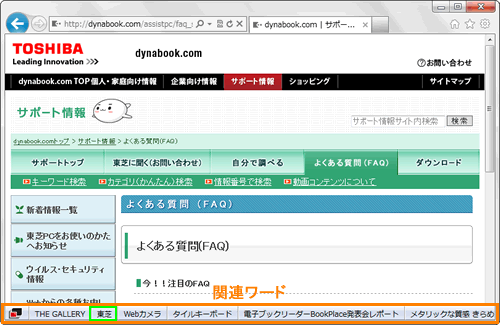 (図1)
(図1)
- 新しいタブに検索結果(「検索:ToshibaPlaces」タブ)が表示されます。「検索:ToshibaPlaces」タブをクリックします。
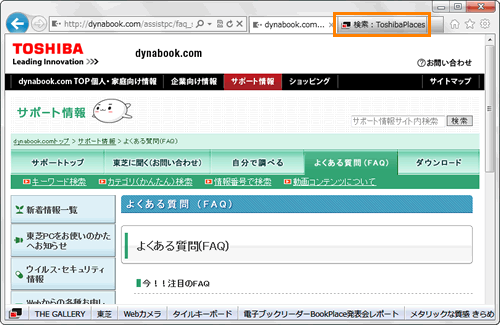 (図2)
(図2)
- 選択した関連ワードに関する「東芝プレイス」または「東芝プレイスパートナー」で提供する商品や情報が表示されます。
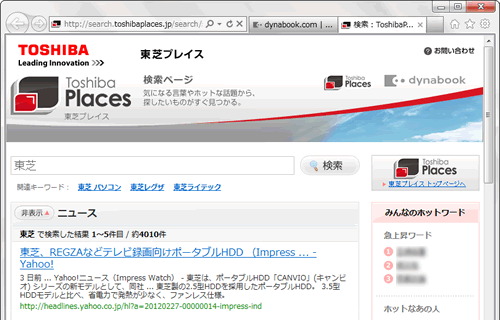 (図3)
(図3)
- 表示された検索結果から、気になった商品や情報をクリックしてください。
以上で関連ワードから検索する操作は終了です。
「Internet Explorer」を終了すると、自動的に「東芝プレイスダイジェストワード」も終了します。
関連情報
以上
 →[すべてのプログラム]→[Internet Explorer]を起動します。
→[すべてのプログラム]→[Internet Explorer]を起動します。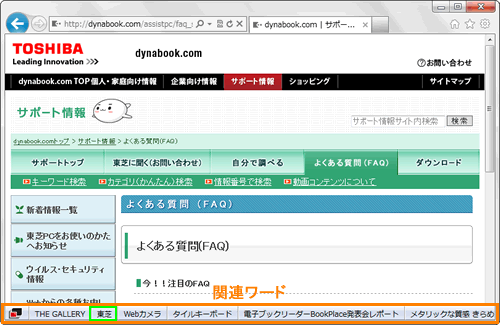 (図1)
(図1)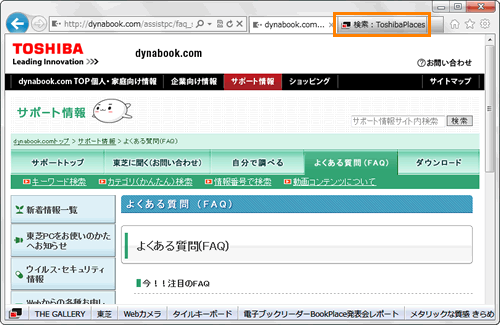 (図2)
(図2)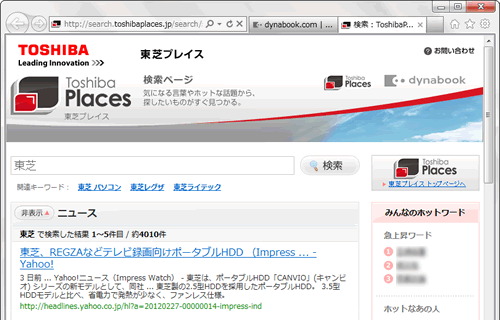 (図3)
(図3)